Các công cụ văn phòng trực tuyến hiện nay có số lượng người dùng không ngừng tăng lên, do các công cụ hỗ trợ tương tự như bộ Office, có thể nhập nội dung ở mọi lúc mọi nơi và tự động lưu file. Và nếu bạn có file slide thuyết trình mà không có PowerPoint để mở thì có thể xem ngay trên Google Slides.
Mặc dù Google Slides không có nhiều công cụ soạn thảo slide như những hiệu ứng trên PowerPoint, nhưng về cơ bản công cụ soạn Slides trực tuyến này hoạt động khá tốt để tạo được 1 file thuyết trình hoàn chỉnh. Bài viết dưới đây sẽ hướng dẫn bạn đọc cách nhập file PowerPoint trên Google Slides.
- Cách chuyển PDF sang Word ngay trên Google Docs
- Cách chuyển hình ảnh thành văn bản bằng Google Drive, OneNote
- Cách thêm và cập nhật mục lục trong Google Docs
Viedeo hướng dẫn mở slide PowerPoint trên Google Slides
Hướng dẫn xuất file PowerPoint sang Google Slides
Bước 1:
Người dùng truy cập vào tài khoản Google Drive rồi nhấn vào Tải tệp lên. Bạn click vào file PowerPoint muốn mở trên Google Slides rồi tải lên Goole Drive.
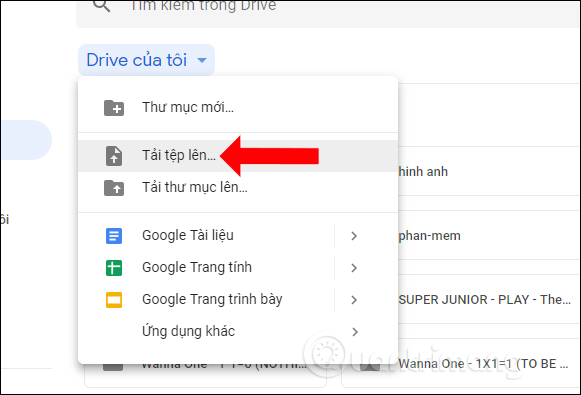
Bước 2:
Click chuột phải vào file PowerPoint đã upload lên rồi nhấn vào Mở bằng và chọn Google Trang trình bày.
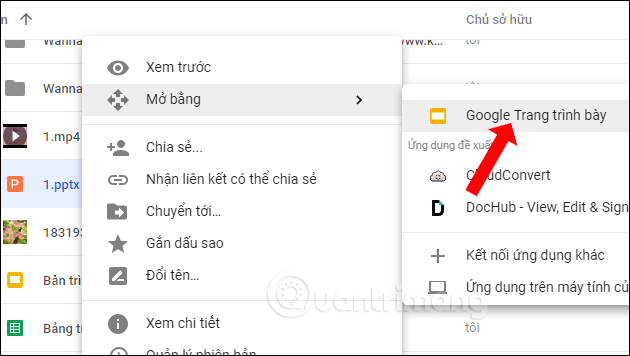
Bước 3:
Ngay lập tức Google sẽ tiến hành chuyển slide thuyết trình lên Google Slide trong tài khoản Drive của bạn. Chúng ta sẽ nhìn thấy slide hiển thị nội dung.
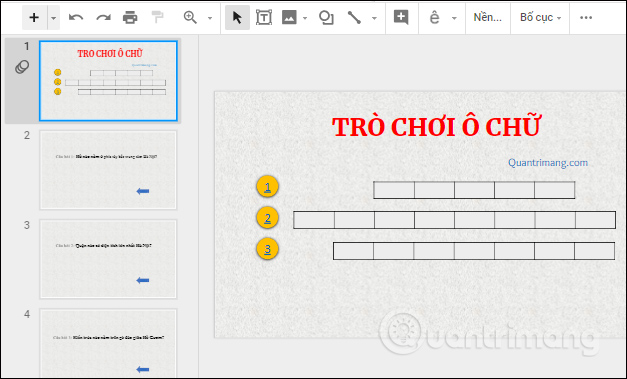
Nhấn vào nút Trình bày để chạy slide hoặc thêm các nội dung cho slide.
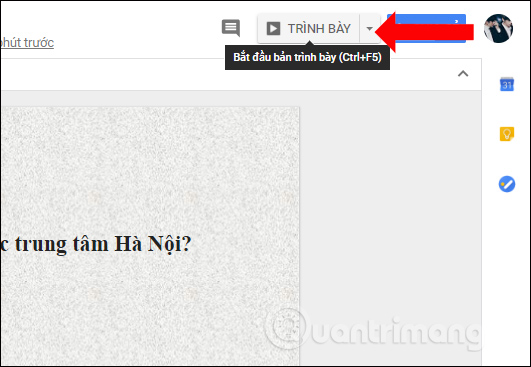
Trong giao diện trình bày slide sẽ có một số tùy chọn để thêm nội dung cho slide như thêm giọng nói thuyết trình slide, thêm trỏ chuột,…
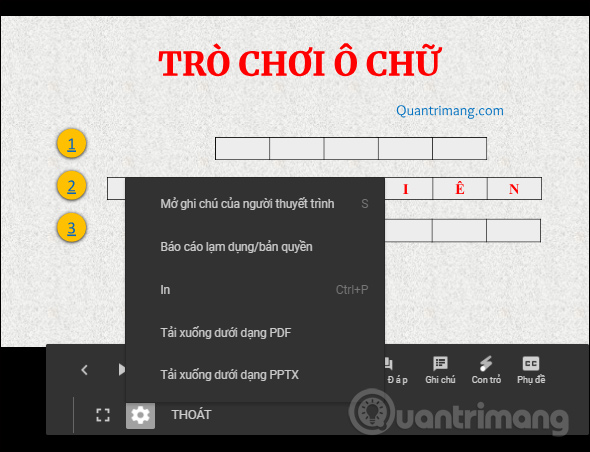
Bước 4:
Sau khi chỉnh sửa, thêm hoặc xóa nội dung cho slide, người dùng có thể chia sẻ hoặc tải slide thành định dạng PowerPoint. Nhấn vào nút Tệp chọn Tải xuống dưới dạng rồi nhấn vào Microsoft PowerPoint (.pptx). Hoặc chúng ta có thể lựa chọn tải xuống với những định dạng khác tùy vào nhu cầu sử dụng.
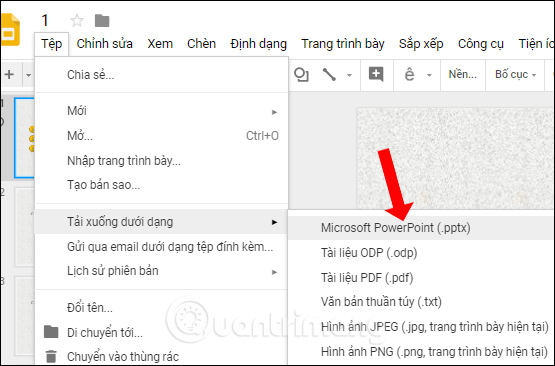
Với trường hợp bạn không có sẵn PowerPoin để xem slide thì có thể mở trên Google Slide theo cách làm bên trên. Sau khi chỉnh sửa nội dung chúng ta có thể lựa chọn lưu slide thành nhiều định dạng khác nhau như PDF, ODP, JPEG, TXT,…
Xem thêm:
- Cách nhúng Google Slide vào Google
- Các tiện ích hỗ trợ mạnh mẽ cho Google Slides
- Cách chèn nhạc vào slide Powerpoint
Chúc các bạn thực hiện thành công!
 Công nghệ
Công nghệ  AI
AI  Windows
Windows  iPhone
iPhone  Android
Android  Học IT
Học IT  Download
Download  Tiện ích
Tiện ích  Khoa học
Khoa học  Game
Game  Làng CN
Làng CN  Ứng dụng
Ứng dụng 






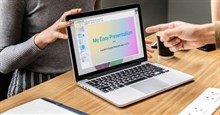










 Linux
Linux  Đồng hồ thông minh
Đồng hồ thông minh  macOS
macOS  Chụp ảnh - Quay phim
Chụp ảnh - Quay phim  Thủ thuật SEO
Thủ thuật SEO  Phần cứng
Phần cứng  Kiến thức cơ bản
Kiến thức cơ bản  Lập trình
Lập trình  Dịch vụ công trực tuyến
Dịch vụ công trực tuyến  Dịch vụ nhà mạng
Dịch vụ nhà mạng  Quiz công nghệ
Quiz công nghệ  Microsoft Word 2016
Microsoft Word 2016  Microsoft Word 2013
Microsoft Word 2013  Microsoft Word 2007
Microsoft Word 2007  Microsoft Excel 2019
Microsoft Excel 2019  Microsoft Excel 2016
Microsoft Excel 2016  Microsoft PowerPoint 2019
Microsoft PowerPoint 2019  Google Sheets
Google Sheets  Học Photoshop
Học Photoshop  Lập trình Scratch
Lập trình Scratch  Bootstrap
Bootstrap  Năng suất
Năng suất  Game - Trò chơi
Game - Trò chơi  Hệ thống
Hệ thống  Thiết kế & Đồ họa
Thiết kế & Đồ họa  Internet
Internet  Bảo mật, Antivirus
Bảo mật, Antivirus  Doanh nghiệp
Doanh nghiệp  Ảnh & Video
Ảnh & Video  Giải trí & Âm nhạc
Giải trí & Âm nhạc  Mạng xã hội
Mạng xã hội  Lập trình
Lập trình  Giáo dục - Học tập
Giáo dục - Học tập  Lối sống
Lối sống  Tài chính & Mua sắm
Tài chính & Mua sắm  AI Trí tuệ nhân tạo
AI Trí tuệ nhân tạo  ChatGPT
ChatGPT  Gemini
Gemini  Điện máy
Điện máy  Tivi
Tivi  Tủ lạnh
Tủ lạnh  Điều hòa
Điều hòa  Máy giặt
Máy giặt  Cuộc sống
Cuộc sống  TOP
TOP  Kỹ năng
Kỹ năng  Món ngon mỗi ngày
Món ngon mỗi ngày  Nuôi dạy con
Nuôi dạy con  Mẹo vặt
Mẹo vặt  Phim ảnh, Truyện
Phim ảnh, Truyện  Làm đẹp
Làm đẹp  DIY - Handmade
DIY - Handmade  Du lịch
Du lịch  Quà tặng
Quà tặng  Giải trí
Giải trí  Là gì?
Là gì?  Nhà đẹp
Nhà đẹp  Giáng sinh - Noel
Giáng sinh - Noel  Hướng dẫn
Hướng dẫn  Ô tô, Xe máy
Ô tô, Xe máy  Tấn công mạng
Tấn công mạng  Chuyện công nghệ
Chuyện công nghệ  Công nghệ mới
Công nghệ mới  Trí tuệ Thiên tài
Trí tuệ Thiên tài